Nu există sunet pe difuzoarele Windows 7. Ce trebuie să faceți dacă sunetul se pierde pe computer. Neînțelegeri cu sunetul sau de-a face cu HDMI
Veniți acasă, porniți computerul sau laptopul și, în timp ce se încarcă, faceți planuri: acum voi porni muzica, voi naviga pe internet timp de o jumătate de oră și apoi voi viziona un nou film. Lansați un player media cu melodiile preferate și... descoperiți că nu există sunet pe computer.
Ce naiba? Ieri totul a fost bine, totul a funcționat! Se pare că nu au instalat nimic și nu au „chimizat” nimic, dar încă nu există sunet în difuzoare (sau căști).
Din păcate, acest lucru se întâmplă destul de des. Pe orice computer și laptop. Și pe orice sistem de operare - Windows 7, 8, 8.1, 10 sau XP. Nimeni nu este imun la asta.
Cu toate acestea, nu trebuie să căutați orbește cauza defecțiunii. La urma urmei, mai jos sunt cele mai frecvente probleme care pot duce la dispariția sunetului de pe un computer. Și 10 moduri de a le rezolva.
Verificați coloanele
Dacă sunetul de pe computer nu funcționează pentru dvs., atunci în primul rând trebuie să verificați difuzoarele. Este posibil să le fi conectat incorect. Există 6 ieșiri pe spatele PC-ului. Ai nevoie de verde (este pentru difuzoare/căști) și roz (dacă există microfon).
Este posibil să fi amestecat ieșirile.
Panoul frontal al unității de sistem poate avea și mufe pentru căști și microfon. Și în unele cazuri nu sunt codificate cu culori. Prin urmare, încercați să conectați conectorii într-o ordine diferită.
Există și cazuri în care intrările se uzează. În această situație, ele trebuie corectate, de exemplu. deconectați și reconectați. Acest lucru poate ajuta. În același timp, nu va fi de prisos să curățați PC-ul de praf.
De asemenea, verificați dacă difuzoarele sunt activate. Faptul că funcționează este semnalat de un mic LED.

Verificați setările de sunet
Următorul lucru de făcut este să vă verificați setările de sunet. Poate este dezactivat sau înșurubat la minimum.
Luați în considerare setarea din exemplul Windows 7 (în Windows 8 și 10 se realizează într-un mod similar):
1. Faceți clic pe Start - Panou de control - Hardware și sunet. 
2. Selectați elementul „Sunet”. 
3. Toate dispozitivele audio sunt afișate aici. Selectați un anumit dispozitiv și faceți clic pe „Proprietăți”. 
4. În fereastra nouă, trebuie să vă uitați la 2 lucruri: 
- dacă dispozitivul este detectat - dacă nu, atunci trebuie să instalați drivere
- dacă este inclus - dacă nu, atunci porniți-l (selectați elementul corespunzător).
5. În aceeași fereastră, accesați o altă filă - „Niveluri”. Uitați-vă la scara de volum - se recomandă să o setați la aproximativ 90-100% (cel puțin pentru o perioadă până când apare sunetul, apoi reglați-l singur). 
6. Apoi, în aceeași fereastră, mergeți la următoarea filă - „Avansat”. Când apăsați butonul „Verificare”, muzica va fi redată timp de aproximativ 5 secunde.  Dacă nu auzi nimic, atunci salvează setările și mergi la pasul 7.
Dacă nu auzi nimic, atunci salvează setările și mergi la pasul 7.
7. Reveniți la „Hardware și sunete” și selectați „Setări de volum”. 
Aici puteți vedea dacă sunetul este redus la minimum. 
8. De asemenea, puteți verifica setările de sunet. Faceți clic pe pictograma difuzorului din colțul din dreapta jos (unde este afișată ora) și verificați nivelul volumului.

Driverul de sunet lipsește
Următorul pas este să verificați driverul de sunet de pe computer. Destul de des, problemele apar doar din cauza lui. Da, și ați putea găsi deja această defecțiune în al 2-lea paragraf (când v-ați uitat să vedeți dacă dispozitivul audio a fost detectat în Windows).
Pentru a verifica driverul, trebuie să reveniți la „Hardware și sunet” și să selectați „Manager dispozitive”.

Într-o fereastră nouă, deschideți elementul „Dispozitive de sunet”. Dacă placa de sunet este conectată corect, aceasta va fi în listă.

Dacă este afișat, dar un semn galben sau roșu este aprins vizavi, înseamnă că driverul fie nu funcționează corect, fie nu este instalat deloc. Există două moduri de a instala driverul:
- de pe discul care vine cu PC-ul (ai nevoie de un disc pentru placa de baza);
- de pe Internet (dacă nu există disc sau ai un laptop).
Dacă nu știți ce placă de sunet aveți, puteți utiliza programul AIDA64 - acesta vă va afișa nu numai modelul, ci vă va spune și adresa de unde să descărcați driverul.
Dacă există o placă de sunet, dar Windows nu o vede din motive necunoscute, atunci este dificil de spus care este problema. Este posibil ca dispozitivul să nu fie conectat corect. Sau complet greșit. Și poate fi, de asemenea, legat de hardware-ul PC-ului.
Lipsesc codecuri video/audio
Dacă există sunet la încărcarea Windows, dar când orice fișier video este pornit, nu este, atunci motivul constă în playerul video, codec-uri sau fișier (ar putea fi deteriorat).
În primul caz, puteți pune un alt player video. De exemplu, astăzi unul dintre cele mai populare este KMPlayer. În plus, are deja codecuri încorporate pentru redarea fișierelor video.
Dacă problema este cu codecuri, atunci trebuie să le eliminați și să instalați altele noi. Se recomandă utilizarea unui set de codecuri numit K-Lite Codec Pack. Are toate codecurile necesare și chiar și un player video încorporat care deschide aproape orice fișier.
Setări BIOS incorecte
Acest tip de problemă este extrem de rară, deoarece de obicei placa de sunet este mereu pornită. Dar dacă vă place să overclockați computerul sau din alte motive să schimbați setările din BIOS, atunci ar trebui să le verificați. Și restabiliți sunetul de pe computer (dacă este necesar).
Pentru a face acest lucru, trebuie să găsiți linia care conține cuvântul „Integrat”.


Dacă totul este în ordine, atunci ieșiți din BIOS (dacă ați schimbat setările, nu uitați să le salvați).
Software viruși și viruși
Un alt motiv este software-ul și virușii. Astăzi sunt atât de multe, încât este greu de spus măcar ce „surprize” pot prezenta.
Cea mai bună opțiune ar fi să vă verificați computerul sau laptopul cu orice antivirus (nu uitați să actualizați bazele de date înainte de asta). Ar putea fi Kaspersky, Dr. Web, etc. De exemplu, DrWeb CureIt este considerată o opțiune bună (nu trebuie să o instalați).
Restaurarea sunetului pe un computer
Dacă încă nu există sunet pe computer sau laptop, iată mai multe sfaturi:
- Dacă literalmente ieri totul a fost bine, dar astăzi sunetul a dispărut, este posibil să fi fost instalate drivere noi sau unele programe care au cauzat această problemă. În astfel de cazuri, puteți încerca.
- Dacă există și alte difuzoare, conectați-le la computer și reinstalați driverele (nu uitați să le eliminați pe cele vechi).
- Dacă toate celelalte nu reușesc, puteți merge la rupere și (nu uitați să salvați toate fișierele importante înainte de a face acest lucru, deoarece acestea vor fi șterse). Instalați driverele de sunet imediat după instalare. Dacă apare sunetul - atunci urmăriți ce software instalați.
- O altă opțiune este să conectați căști în loc de difuzoare. Sau vice versa.
- Și ultima opțiune este să contactați centrul de service pentru ajutor.
Cu toate acestea, una dintre aceste metode ar trebui să ajute. Prin urmare, dacă ați pierdut sunetul, încercați diferite opțiuni - este foarte posibil să puteți rezolva singur această problemă. În 95% din cazuri, această problemă este rezolvată de la sine.
Calculatorul a încetat de mult să fie exclusiv un aparat de lucru și calcule. Mulți utilizatori îl folosesc în scopuri de divertisment: vizionarea de filme, ascultarea muzicii, jocurile. În plus, folosind un PC, puteți comunica cu alți utilizatori și puteți învăța. Da, iar unii utilizatori lucrează mai bine cu acompaniament muzical. Dar atunci când utilizați un computer, este posibil să întâmpinați o astfel de problemă precum lipsa sunetului. Să vedem cum poate fi cauzată și cum să o rezolvăm pe un laptop sau un computer desktop cu Windows 7.
Pierderea sunetului pe un PC poate fi cauzată de diverse circumstanțe, dar toate pot fi împărțite în 4 grupuri:
- Sistem acustic (difuzoare, căști, etc.);
- Hardware pentru PC;
- Sistem de operare;
- Aplicații care redă sunet.
Ultimul grup de factori nu va fi luat în considerare în acest articol, deoarece aceasta este o problemă a unui anumit program și nu a sistemului în ansamblu. Ne vom concentra pe rezolvarea problemelor complexe cu sunetul.
În plus, trebuie remarcat faptul că sunetul poate dispărea, atât din cauza diferitelor defecțiuni și defecțiuni, cât și din cauza setărilor incorecte ale componentelor reparabile.
Metoda 1: defecțiuni ale sistemului de difuzoare
Unul dintre motivele comune pentru care un computer nu reproduce sunetul este problemele cu acustica conectată (căști, difuzoare etc.).
- În primul rând, faceți următoarea verificare:
- este sistemul de difuzoare conectat corect la computer;
- dacă ștecherul este conectat la sursa de alimentare (dacă este prevăzută o astfel de posibilitate);
- dacă dispozitivul de sunet în sine este pornit;
- dacă controlul volumului de pe acustică este setat pe poziția „0”.
- Dacă există o astfel de oportunitate, atunci verificați performanța sistemului de difuzoare pe alt dispozitiv. Dacă utilizați un laptop cu căști sau difuzoare conectate, verificați cum este reprodus sunetul de difuzoarele încorporate ale acestui dispozitiv de calcul.
- Dacă rezultatul este negativ și sistemul de difuzoare nu funcționează, atunci trebuie să contactați un maestru calificat sau pur și simplu să îl înlocuiți cu unul nou. Daca reproduce sunetul normal pe alte dispozitive, atunci inseamna ca nu este o chestiune de acustica si trecem la urmatoarele optiuni de rezolvare a problemei.
Metoda 2: pictograma de pe bara de activități
Înainte de a căuta defecțiuni în sistem, este logic să verificați dacă sunetul de pe computer este oprit cu instrumente standard.


Dar este posibilă o situație când cercul tăiat este absent, dar încă nu există sunet.


Există, de asemenea, o opțiune atunci când o pictogramă sub forma unui cerc tăiat este prezentă în același timp, iar controlul volumului este coborât la limită. În acest caz, trebuie să efectuați alternativ ambele manipulări de mai sus.

Metoda 3: șoferi
Uneori, sunetul lipsă de pe un computer poate fi cauzat de o problemă cu driverele. Ele pot fi instalate incorect sau lipsesc cu totul. Desigur, cel mai bine este să reinstalați driverul de pe discul livrat cu placa de sunet instalată în computer. Pentru a face acest lucru, trebuie să introduceți discul în unitate și, după ce îl porniți, urmați recomandările care apar pe ecran. Dar dacă din anumite motive nu aveți un disc, atunci respectăm următoarele recomandări.
- Clic "Start". Apoi, treceți la "Panou de control".
- Deplasați-vă „Sistem și siguranță”.
- Mai departe in sectiune "Sistem" mergeți la subsecțiune "Manager de dispozitiv".

De asemenea, puteți face tranziția la Managerul de dispozitive introducând o comandă în câmpul de instrumente "Alerga". Sunăm la fereastră "Alerga" (Win+R). Introducem comanda:
Clic Bine.
- Se lansează fereastra Device Manager. Faceți clic pe numele categoriei „Dispozitive de sunet, video și jocuri”.
- Va apărea o listă care conține numele plăcii de sunet care este instalată pe computer. Faceți clic dreapta pe el și selectați din listă „Actualizați driverele...”.
- Se deschide o fereastră care vă solicită să alegeți cum să actualizați driverul: efectuați o căutare automată pe Internet sau specificați calea către un driver pre-descărcat aflat pe hard diskul computerului. Alege o opțiune „Căutați automat drivere actualizate”.
- Începe procesul de căutare automată a driverelor pe Internet.
- Dacă se găsesc actualizări, acestea pot fi instalate imediat.







Dacă computerul nu reușește să detecteze actualizările automat, atunci puteți căuta manual drivere prin Internet.
- Pentru a face acest lucru, pur și simplu deschideți un browser și introduceți numele plăcii de sunet instalată pe computer în motorul de căutare. Apoi, din rezultatele căutării, accesați resursa web a producătorului plăcii de sunet și descărcați actualizările necesare pe computer.

Dacă există un semn de exclamare lângă numele echipamentului de sunet în Managerul de dispozitive, atunci aceasta înseamnă că nu funcționează corect.

Metoda 4: Activați serviciul
Este posibil să nu existe sunet pe computer pentru că serviciul responsabil pentru redarea acestuia este dezactivat. Să aflăm cum să-l activăm pe Windows 7.
- Pentru a verifica starea de sănătate a serviciului și, dacă este necesar, pentru a-l activa, ar trebui să mergeți la Managerul de servicii. Pentru asta facem clic "Start". Faceți clic pe următorul "Panou de control".
- În fereastra care se deschide, faceți clic „Sistem și siguranță”.
- Apoi, treceți la subiect "Administrare".
- Se afișează o listă de instrumente. Opriți alegerea pe nume "Servicii".

De asemenea, puteți deschide Service Manager într-un alt mod. Apelează Win+R. Se va deschide o fereastră "Alerga". Introduce:
Clic Bine.
- În lista derulantă, găsiți componenta numită Windows Audio. Dacă în câmp „Tipul de pornire” merită valoarea "Dezactivat", dar nu "Lucrări", atunci asta înseamnă că motivul lipsei sunetului constă tocmai în oprirea serviciului.
- Faceți dublu clic pe numele componentei pentru a accesa proprietățile acesteia.
- În fereastra care se deschide, în secțiune "Sunt comune" asigurați-vă că în câmp „Tipul de pornire” cu siguranta o optiune "Automat". Dacă acolo este setată o altă valoare, faceți clic pe câmp și selectați opțiunea necesară din lista derulantă. Dacă nu faceți acest lucru, atunci după repornirea computerului, veți observa că sunetul dispare din nou și serviciul va trebui din nou pornit manual. Apoi, apăsați butonul Bine.
- După revenirea la Managerul de servicii, evidențiați din nou Windows Audio iar în partea stângă a ferestrei, faceți clic pe "Alerga".
- Procesul de pornire a serviciului este în curs.
- După aceea, serviciul va începe să funcționeze, așa cum este indicat de atribut "Lucrări"în câmp "Stat". De asemenea, rețineți că în teren „Tipul de pornire” valoarea a fost setată "Automat".










După parcurgerea acestor pași, ar trebui să apară sunetul de pe computer.
Metoda 5: Verificați dacă există viruși
Unul dintre motivele pentru care computerul nu redă sunet poate fi o infecție cu virus.
După cum arată practica, dacă virusul a ajuns deja la computer, atunci scanarea sistemului cu un antivirus obișnuit este ineficientă. În acest caz, un utilitar antivirus special cu funcții de scanare și dezinfecție, precum Dr.Web CureIt, poate ajuta. Mai mult, este mai bine să scanezi de pe alt dispozitiv, după ce l-ai conectat la un PC, în privința căruia există suspiciuni de infecție. Ca ultimă soluție, dacă nu este posibilă scanarea de pe alt dispozitiv, utilizați suporturi amovibile pentru a finaliza procedura.

În timpul procedurii de scanare, urmați recomandările pe care le va oferi utilitarul antivirus.
Chiar dacă puteți elimina cu succes codul rău intenționat, recuperarea sunetului nu este încă garantată, deoarece virusul ar putea deteriora driverele sau fișierele importante de sistem. În acest caz, este necesar să reinstalați driverele și, dacă este necesar, să efectuați o restaurare a sistemului.
Metoda 6: Recuperarea și reinstalarea sistemului de operare
Dacă niciuna dintre metodele descrise nu a dat un rezultat pozitiv și v-ați asigurat că cauza problemei nu este acustica, este logic să restaurați sistemul dintr-o copie de rezervă sau să reveniți la un punct de restaurare creat anterior. Este important ca punctul de backup și restaurare să fie creat înainte de începerea problemelor audio, nu după.


Dacă nu aveți un punct de restaurare a sistemului pe computer care a fost creat înainte ca sunetul să se prăbușească și nu există un suport amovibil cu o copie de rezervă, atunci în acest caz va trebui să reinstalați sistemul de operare.
Metoda 7: Defecțiunea plăcii de sunet
Dacă ați urmat întocmai toate recomandările descrise mai sus, dar chiar și după reinstalarea sistemului de operare, sunetul nu a apărut, atunci în acest caz, cu un grad mare de probabilitate, putem spune că problema este o defecțiune a unuia dintre hardware-ul componente ale calculatorului. Cel mai probabil, lipsa sunetului este cauzată de o placă de sunet spartă.
În acest caz, trebuie fie să solicitați ajutor de la un specialist, fie să înlocuiți singur placa de sunet defectă. Înainte de înlocuire, puteți testa mai întâi elementul de sunet al computerului dvs. conectându-l la un alt computer.
După cum puteți vedea, există o mulțime de motive pentru care sunetul poate dispărea pe un computer care rulează Windows 7. Înainte de a începe să remediați problema, cel mai bine este să aflați cauza imediată. Dacă acest lucru nu se poate face imediat, atunci încercați să aplicați diverse opțiuni pentru corectarea situației, conform algoritmului dat în acest articol, apoi verificați dacă sunetul a apărut. Opțiunile cele mai radicale (reinstalarea sistemului de operare și înlocuirea plăcii de sunet) ar trebui făcute ca ultimă soluție, dacă alte metode nu au ajutat.
Situațiile în care sunetul dispare de pe un computer apar des. De regulă, acest lucru se întâmplă în mod neașteptat, dimineața au pornit computerul și gata, iar ca răspuns, tăcere, sunetul nu funcționează.
Trebuie să înțelegeți că nu se întâmplă nimic, acest lucru se aplică și sunetului din computer.
Motive simple
Cel mai probabil a existat o defecțiune a software-ului, de exemplu, driverele s-au prăbușit, setările de sunet au fost setate incorect sau a existat o problemă hardware - placa de sunet sau difuzoarele au eșuat.
Dar există și situații simple care pot face să zâmbească un utilizator experimentat de PC.
De exemplu, au oprit difuzoarele de la priză sau au uitat să apese butonul de alimentare pentru aceasta din urmă.
Și există situații în care sunetul este redus la minimum sau căștile sunt introduse în mufa de sunet. În acest caz, acestea din urmă trebuie pur și simplu deconectate prin scoaterea ștecherului din priza difuzoarelor sau a plăcii de sunet.
Din aceste motive, este necesar să începeți să căutați o problemă, deoarece întotdeauna trebuie să treceți de la simplu la complex.
Dar înainte de a căuta o problemă, încercați să reporniți computerul din nou, au fost momente când după aceea totul s-a rezolvat de la sine și a apărut sunetul.
Dacă motivele de mai sus pentru lipsa sunetului nu au fost identificate, atunci acordați atenție pictogramei de sunet din tava din dreapta jos. În principiu, o poți face imediat.

Dacă există un cerc tăiat roșu lângă pictogramă, așa cum se arată mai sus, atunci sunetul este dezactivat și trebuie să îl porniți și să setați volumul dorit.


Încercați să vă conectați difuzoarele la alt dispozitiv. Poate fi un Iphone sau un telefon mobil, principalul lucru este că conectorul se potrivește, dar, de regulă, acum nu există probleme cu acest lucru.
Dacă difuzoarele interacționează normal cu un alt dispozitiv, atunci trecem la următoarea etapă de găsire a unei probleme - software.
Accesarea Device Manager în Windows 7 este ușoară. Acest lucru se poate face prin panoul de control sau făcând clic dreapta pe pictograma „Computer” de pe desktop și mergând la secțiunea „Proprietăți”.

Acolo, găsiți meniul „Manager dispozitive” și accesați această secțiune.
Toate dispozitivele ar trebui să fie afișate fără semne de întrebare, în special acordați atenție liniei „Controre de sunet, video și jocuri”.
Dacă acolo este afișat un semn de întrebare sau această secțiune nu există deloc, atunci va trebui să instalați drivere.

Acest lucru se poate face folosind discul livrat cu computerul, care ar trebui să stocheze driverele pentru toate dispozitivele PC.
Dacă acest disc nu este disponibil, atunci folosind programele CPU-Z, AIDA64 sau HWiNFO3264, care sunt ușor de găsit pe Internet, aflați modelul plăcii de bază sau al plăcii de sunet.
Dacă placa de sunet este integrată, atunci vom afla tipul și marca plăcii de bază.
Daca nu este integrat, atunci vom afla acelasi lucru, dar numai pentru placa de sunet.
Puteți lua o cale și mai simplă, puteți descărca de pe site-ul http://drp.su și puteți arde cel mai recent ansamblu de drivere pe un DVD.

Păstrați acest disc la îndemână în orice moment. După pornirea pachetului software în modul automat, întregul computer va fi scanat.
În viitor, vi se va solicita să instalați drivere negăsite pentru dispozitive sau să le actualizați versiunile vechi. După repornirea computerului, ar trebui să apară sunetul.
Restaurarea sistemului
Acum nu veți surprinde pe nimeni cu recuperarea sistemului.
Sunetul computerului ar putea dispărea după instalarea de programe sau drivere care au început să intre în conflict cu cele deja oprite.
Amintiți-vă ce ați instalat în următoarele zile. Încercați să dezinstalați acest software.
Dacă acest lucru nu ajută, mergeți la secțiunea corespunzătoare prin panoul de control și readuceți sistemul la trecut prin punctul de restaurare selectat.
Datele nu se vor pierde în acest caz, dar de pe desktop, din motive de securitate, acestea ar trebui totuși eliminate pe o unitate non-sistem (D, E etc.).
Trebuie să alegeți un punct de restaurare în care știți exact ce sunet a fost pe computer.
Dar există situații în care un punct de restaurare nu a fost creat sau această caracteristică a fost dezactivată pentru unitatea C.
Pentru a rezolva problema noastră, puteți utiliza utilitarul încorporat sfc.exe.
Conectați-vă cu drepturi de administrator. Faceți clic pe Start - Run, introduceți cmd.exe în linie și faceți clic pe OK, va porni linia de comandă Windows.

Dispozitive dezactivate
Au fost situații când, în timpul conectării altor dispozitive care produc sunet sau îl editează, pe computer li s-au instalat drivere de sunet.
După oprirea acestui dispozitiv, când nu mai era necesar, sunetul a dispărut, deoarece în mod implicit ar fi trebuit să provină de la el. Dar este deja dezactivat, nu-i așa? Cum să ieși din această situație.
Trebuie să trecem la lucrul cu placa de sunet încorporată.
Accesați panoul de control - sunet.

Vedem că dispozitivul nu este conectat. Când încerci să-l pornești, nu se întâmplă nimic.
Acum faceți clic pe zona goală cu mouse-ul dreapta, va apărea următoarea fereastră.

Activați „afișați dispozitivele dezactivate”.
După cum puteți vedea, a apărut „Difuzoare / Căști”.

Rămâne doar să le pornești.

Ar trebui să apară sunetul computerului.
Pentru a verifica acest lucru, accesați secțiunea de configurare.

Și apoi „Verifică”.

Sunetul trebuie să fie clar, fără interferențe.
Aici situația este puțin diferită. Dacă sistemul vede difuzoarele, acestea ar trebui să fie afișate în fereastra Sunete deja familiară.
Dacă sunt, atunci activează-le și mergi la secțiunea „Proprietăți”.

În partea de jos, priviți linia „Aplicarea dispozitivelor”. Ar trebui să fie „pornit”.

Atenție la linia „controller”. Dispozitivul ar trebui detectat, dacă nu există nimic acolo, atunci nu există driver. Cum se instalează, am scris mai sus.

În secțiunea „avansat”, puteți verifica starea și calitatea sunetului făcând clic pe butonul „verificare”.

Găsirea unei probleme în serviciile de sistem
Serviciul Windows Audio este responsabil pentru funcționarea sunetului. Dacă este oprit din orice motiv, atunci nu va exista sunet în computer.
Introduceți numele serviciilor locale ale computerului services.msc în bara de căutare a meniului de pornire, așa cum se arată mai jos.

Accesați panoul de control al serviciilor și găsiți acolo linia „Windows Audio”.

Starea serviciului ar trebui să fie „În rulare”. Dacă este dezactivat sau setat la „manual”, apoi faceți dublu clic pe setări și setați tipul de pornire la „Automat”.

De asemenea, placa de sunet tinde să se rupă. Prin urmare, dacă metodele descrise mai sus nu au funcționat și încă nu există sunet, atunci încercați să înlocuiți placa de sunet instalată cu alta.
Cere-ți prietenii sau cunoștințele pentru asta. Sau eliminați de pe al doilea computer dacă este.
Dar rețineți că poate fi necesar să instalați din nou driverele, dar știți deja cum să o faceți.
De regulă, la PC-urile moderne, placa de sunet este deja integrată în placa de bază.
Dar mulți proprietari de computere nu sunt mulțumiți de caracteristicile sale și achiziționează dispozitive mai avansate care sunt introduse într-un slot separat pentru computer sau conectate printr-un port USB.



Dar trebuie să înțelegeți că, pentru a nu pierde sunetul și a profita la maximum de dispozitivul achiziționat, va trebui să intrați în BIOS și să dezactivați în mod implicit utilizarea plăcii de sunet integrate acolo.
În caz contrar, după conectarea difuzoarelor la un dispozitiv nou, mai modern, nu va mai exista sunet.
Managerul de sunet poate realoca conectorii plăcii de sunet pentru anumite dispozitive.
De exemplu, în mod implicit, conectorul verde este pentru conectarea căștilor și difuzoarelor.
Roșu este pentru microfon.

Toate acestea sunt scrise în registru. Dar, ca urmare a oricăror manipulări cu acesta din urmă, setările pot fi modificate.
Pentru a readuce totul la starea inițială, trebuie să treceți prin panoul de control la „Realtek HD Manager” și să realocați conectorii acolo.


Dar, din păcate, managerul de sunet nu este furnizat pe toate computerele, foarte mult depinde de tipul de difuzoare conectate și de placa de sunet.
În acest caz, va trebui să intrați în registry și să editați manual totul sau să restaurați registry dintr-o copie de rezervă.
Dosarul în care se află fișierele curente de registry de lucru este aici.

În folderul de configurare, notați fișierele sam, implicit, software, securitate și sistem.
Aceste fișiere sunt copiate la fiecare 10 zile în folderul RegBack.

Dacă niciuna dintre metodele de mai sus nu a ajutat la restabilirea sunetului de pe computer, atunci puteți încerca să înlocuiți fișierele de registry existente cu altele ulterioare din backup.
Cu un sistem de operare Windows care rulează, acest lucru nu va funcționa. Trebuie să porniți de pe un alt sistem de operare, de exemplu, un Live CD, care funcționează doar prin memoria RAM a computerului.

După pornire, accesați secțiunea de configurare și adăugați extensia „.old” la fișierele sam, implicite, software, securitate și sistem.
Acum copiați fișierele cu același nume din folderul RegBack în folderul de configurare.
Reporniți computerul cu sistemul de operare deja instalat. Dacă problema a fost în registry, atunci ar trebui să apară sunetul.
Există modele de plăci de bază unde există jumperi speciali prin care semnalul sonor este redirecționat.

Amintiți-vă dacă le-ați atins recent și, dacă da, înșurubați-le înapoi în poziția inițială.
Fiecare placa de baza vine cu documentatie, uita-te la sectiunea Audio, gasesti acolo informatiile necesare.

Fără codecuri audio/video
Există situații când există un sunet general de sistem, dar când vizionați un film cu un player video, acesta dispare.
Nu este nevoie să intrați în panică, încercați să deschideți acest fișier video cu un alt player, deoarece aceasta poate fi problema.
Sau computerul nu are codecurile necesare pentru a decoda acest tip de fișier video. La urma urmei, videoclipul are formate diferite.
În ceea ce privește codecurile, există soluții gata făcute care sunt ușor de descărcat de pe Internet, de exemplu, K-Lite Codec Packs cu un Media Player încorporat.
În timpul instalării acestui pachet, selectați „O mulțime de lucruri”, apoi totul este intuitiv.

Panoul frontal
La unele computere, difuzoarele sunt conectate prin panourile frontale AC'97 (vechi) sau HD Definition (moderne).

Verificați dacă sunt conectate la placa de bază și ce tip de panou este setat implicit în BIOS, de obicei AC'97.

Trebuie să încercați să comutați și să vedeți rezultatul.
Reinstalarea sistemului
Reinstalarea sistemului este ultima soluție de luat. Nu e de mirare că scriem despre asta la sfârșitul articolului.
Dacă decideți să faceți acest pas extrem, atunci când instalați drivere noi pe computer, începeți cu cele de sunet.
De regulă, driverele pentru placa de bază sunt instalate mai întâi, iar dacă placa de sunet este integrată, atunci ar trebui să apară sunetul.
Dacă nu, atunci trebuie să instalați un pachet suplimentar de drivere pentru sunet, care ar trebui să fie inclus.
Apoi sunt instalate alte drivere și după fiecare etapă a instalării lor, sunetul este verificat.
Deci vom afla cu care dintre dispozitive există un conflict.
Dacă există un conflict, atunci trebuie să înlocuiți versiunile vechi ale driverelor cu altele noi și, de asemenea, să găsiți acele versiuni care vor funcționa stabil pe sistemul dvs. de operare.
De asemenea, nu uitați ce trebuie să instalați pentru ca computerul să funcționeze.
Rezumând
Așadar, am examinat principalele motive pentru pierderea sunetului pe un computer și cum să le rezolvăm.
Desigur, pot exista și alte situații, mai complexe, de exemplu, probleme cu placa de sistem și altele. În acest caz, este mai bine să contactați specialiști.
Dar sperăm că nu se va ajunge la asta și, datorită sfatului nostru, vei putea restabili singur sunetul de pe computer.
Un computer este un lucru util și de încredere pentru muncă, divertisment și stocarea documentelor. Dar chiar și el poate aduce surprize în timp.
Imaginați-vă situația, utilizatorul pornește laptopul, dar nu există niciun sunet familiar la pornire. Începe să asculte muzică, dar încă nu se aude niciun sunet. Cel mai adesea, astfel de probleme sunt întâlnite cu Windows XP, dar acest lucru se poate întâmpla și cu versiunile noi. Ce să faci în acest caz? Vom încerca să răspundem la această întrebare în articol.
De ce nu există sunet pe computer - motive
Există mai multe motive pentru care sunetul se întrerupe pe un computer. Unele dintre ele nu sunt atât de groaznice, iar pentru unii este necesar să faceți un efort pentru a remedia problema. Deci să luăm în considerare cauze comune ale pierderii sunetului pe un computer:

Acestea sunt cele mai populare motive pentru care sunetul de pe computer dispare. Acum trebuie să luăm în considerare soluții.
Problema #1 Soluție – Controlul volumului Windows
Uneori, utilizatorul însuși oprește sunetul de pe computer și apoi uită de el. Pentru a vă asigura că sunetul este reglat, trebuie să te uiți la pictograma de sunet pe panoul computerului. Apasa pe el. Glisorul trebuie să fie în mijloc pentru ca sunetul să funcționeze corect. Dacă nu este, atunci mutați-l.
Dacă vedeți că pictograma de sunet cu o pictogramă de interdicție, atunci sunetul de pe computer este oprit complet. Doar faceți clic pe pictogramă și sunetul va funcționa din nou.
Dacă după aceea nu există niciun sunet, atunci trebuie să mergeți la mixerul de volum. Pentru a face acest lucru, faceți clic dreapta pe pictograma de sunet și găsiți linia „Deschideți mixerul de volum”.
Acest lucru ar trebui să includă totul. Dacă nu, atunci mutați mixerul în sus. După care sunetul ar trebui să apară pe computer.
Problema #2 Soluție - Difuzoare pentru computer
Pentru a rezolva această problemă, trebuie să:

Dar dacă nu există vorbitori în listă. Pentru asta ai nevoie de:
- Faceți clic pe un spațiu gol și selectați „Afișați dispozitivele dezactivate”.
- Vor apărea difuzoarele care trebuie pornite.
Soluția #3 - placa de sunet
Dacă încă nu există sunet, trebuie să verificați placa de sunet. Pentru aceasta efectuați următoarele acțiuni:
- Găsiți pictograma „Computer” de pe desktop și faceți clic dreapta.
- Selectați linia „Proprietăți”.
- Va apărea fereastra Task Manager.
- Trebuie să găsiți secțiunea „Dispozitive de sunet” și să activați placa de sunet.
Se întâmplă ca cardul să fie oprit sau să nu existe deloc. Dacă placa de sunet nu este vizibilă, dar există o secțiune „Alte dispozitive”, de exemplu, un dispozitiv audio pe autobuz, lângă care există un semn de exclamare, aceasta înseamnă că driverele de sunet s-au prăbușit.
Soluția #4 - Drivere de sunet
Această problemă poate fi rezolvată doar prin instalarea unui nou driver. Chiar dacă ai driver de sunet, încă trebuie înlocuit cu o versiune mai nouă. Cum se instalează driverul de sunet:

Dacă formatul este diferit, atunci instalarea va fi diferită:
- Să mergem la managerul de activități. Găsiți fila „Drivers”. Faceți clic pe Actualizare și căutați drivere pe acest computer.
- Faceți clic pe butonul „Browse” și selectați calea fișierului și faceți clic pe „Next”.
- Driverul va fi instalat și actualizat la versiunea corectă.
Aproape fiecare laptop are o placă de sunet Realtek. Dacă a dispărut sunet pe computer, puteți folosi programul Realtek High Definition Audio Driver. Trebuie să îl descărcați și să îl instalați pe computer:
- Instalarea programului se va desfășura în două etape. La început, veți fi avertizat că programul va copia fișierele necesare, după care laptopul se va reporni. Al doilea pas este să instalați driverele și să reporniți computerul.
- După repornire, o altă pictogramă va apărea lângă controlul volumului - o coloană mică. Aceasta înseamnă că programul rulează.
Soluția #5 - Conectarea incorectă a difuzoarelor sau căștilor
 Dacă nu se aude nici un sunet după aceea. Acea coloanele trebuie verificate sau căști. Pentru a face acest lucru, asigurați-vă că dispozitivul este conectat corect la computer. Difuzoarele trebuie introduse în priza corespunzătoare. Butonul verde ar trebui să fie aprins pe coloana în sine.
Dacă nu se aude nici un sunet după aceea. Acea coloanele trebuie verificate sau căști. Pentru a face acest lucru, asigurați-vă că dispozitivul este conectat corect la computer. Difuzoarele trebuie introduse în priza corespunzătoare. Butonul verde ar trebui să fie aprins pe coloana în sine.
Încercați să deconectați difuzorul sau căștile de la laptop și să porniți muzica, dacă există sunet, atunci problema nu este în computer.
Verificați dacă cablul este conectat corect. Încercați să deconectați și să conectați din nou cablul.
Soluția #6 - Blocare în Windows Audio Service
Uneori sunetul dispare tocmai din acest motiv. Pentru a o remedia, trebuie să accesați serviciul:
- Apăsați combinația de taste Win + R. Dacă nu există o primă cheie, faceți clic pe pictograma ferestrelor.
- Va apărea o fereastră cu o bară de adrese în care trebuie să scrieți servicii. msc.
- Acum trebuie să găsiți serviciul Windows Audio. Ea trebuie să lucreze.
- Dacă funcționarea sa nu este afișată în elementul „Stare”, atunci trebuie să o activați. Pentru a face acest lucru, faceți clic dreapta pe serviciu și deschideți „Proprietăți”. Faceți clic pe „Tip de pornire”, selectați automat și faceți clic pe aplica, apoi rulați și finalizați procedura.
Sunetul ar trebui să funcționeze, dacă acest lucru nu s-a întâmplat, atunci continuăm analiza.
Rezolvarea problemei numărul 7 - eroare BIOS
O astfel de problemă poate apărea dacă ați schimbat recent ceva în sistemul BIOS. În acest caz, ar putea dezactiva accidental funcția care este responsabilă pentru sunet.
Pentru a remedia eroarea trebuie să faci următoarele:

Soluția #8 - Viruși
Virușii sunt un motiv comun pentru care un computer se poate îngheța sau funcționa defectuos. Dacă da, atunci trebuie să rezolvați această problemă.
În primul rând, verificați computerul cu antivirusul. Dacă nu găsește niciun motiv de panică, atunci descărcați utilitare speciale pentru găsirea și eliminarea programelor antivirus.
Utilitarul DrWeb CureIt se bucură de recenzii bune. Nu este necesar să-l instalați pe un computer. Descărcați de pe site, rulați și începeți să căutați viruși. După finalizarea verificării, programul va emite rezultatul muncii. Dacă există viruși, aceștia trebuie eliminați folosind același program.
De asemenea, puteți verifica sistemul folosind un disc de pornire sau o unitate flash USB. Uneori se întâmplă ca atunci când porniți de pe o unitate flash USB sistem de operare cu antivirus, problema cu sunetul este rezolvată. În acest caz, va trebui să reinstalați Windows.
Pentru a instala sau reinstala Windows, trebuie să efectuați următorii pași:
- Faceți clic pe „Start”, scrieți „Restaurare sistem”, rulați programul.
- Vi se va cere să reveniți. Dar, dacă nu vă amintiți exact când a dispărut sunetul de pe computer, cel mai bine este să selectați „Alegeți un alt punct de restaurare”.
- Acum setați data până la care doriți să restaurați și faceți clic pe „Următorul”.
- Selectați o unitate și faceți clic pe Terminare.
După aceea, computerul va reporni, iar sistemul va reveni înapoi.
Soluția #9 - fără codecuri
Ne-am uitat la ce să facem dacă nu există sunet pe un computer Windows 7 sau xp. Acum hai sa rezolvam problema când nu există sunet în videoclip. În acest caz, trebuie să instalați codecuri. Unul dintre cele mai bune este K-Lite Codec Pack. Cum se instalează:

După toate setările, codecurile vor fi instalate pe computer. Puteți reda orice videoclip.
Deci, am vorbit despre motivele pierderii sunetului de pe computer și am rezolvat modalități de a rezolva aceste probleme. Aceste sfaturi vor fi utile pentru utilizatorii noilor ferestre, dar pot funcționa și pentru Windows XP. Dacă niciunul nu a ajutat, atunci va trebui să reinstalați complet Windows.
Cel mai frecvent motiv pentru lipsa sunetului este oprirea acestuia sau setarea volumului minim. Dacă audio nu este redat pe computer, plasați cursorul peste pictograma difuzorului din tavă (colțul din dreapta al barei de activități). Sfatul instrument va indica valoarea curentă a volumului. Dacă sunetul nu este redat într-o aplicație separată, verificați setările acesteia. Dacă este activat în setări, redarea audio într-un anumit program poate fi limitată în mixer. Pentru a verifica, faceți clic dreapta pe pictograma difuzorului și selectați „Open Volume Mixer”. Acolo puteți activa sunetul și puteți regla nivelul volumului pentru fiecare program care rulează pe computer.
Verificați volumul pe dispozitivele de redare în sine: căști sau difuzoare. Când utilizați difuzoare, asigurați-vă, de asemenea, că acestea sunt conectate la sursa de alimentare și că butonul de alimentare este în poziția activă. Verificarea difuzoarelor sau a căștilor este destul de ușoară. Pentru a face acest lucru, trebuie doar să conectați orice alt dispozitiv în loc de un computer la ieșirea audio: un smartphone, un player.
Important! Verificați și setările difuzoarelor. Pentru a face acest lucru, accesați „Dispozitive de redare”, iar în meniul contextual al difuzoarelor sau căștilor, faceți clic pe „Proprietăți”.
Funcționarea incorectă a driverelor audio
Un alt motiv comun pentru care computerul dvs. poate să nu aibă sunet este lipsa sau driverele audio corupte. Pentru a identifica această problemă, plasați cursorul peste pictograma audio din tavă. Dacă apare mesajul „Dispozitiv de ieșire audio nu este instalat”, atunci problemele sunt cauzate de driverele de sunet.

Pentru a rezolva aceste dificultăți, faceți clic dreapta pe aceeași pictogramă și selectați „Detectare probleme de sunet” din meniul contextual.

Ca rezultat, se va deschide o fereastră pentru găsirea și remedierea problemelor. Așteptați până când computerul execută diagnosticare audio. În funcție de viteza dispozitivului, procesul poate dura de la câteva secunde la câteva minute. Dacă determinarea cauzei defecțiunii se oprește într-un singur loc, faceți clic pe „Anulare”.

Când diagnosticarea audio este finalizată, sistemul vă va solicita să alegeți ce dispozitiv doriți să depanați. În acest caz, este necesar să marcați dispozitivul utilizat nu în funcție de tipul său, ci de locația intrării audio. De exemplu, dacă difuzoarele sunt conectate la intrarea audio din partea din față a computerului, bifați a doua casetă, chiar dacă scrie căști.

În cazul unei defecțiuni hardware, rezultatul diagnosticului va fi următoarea fereastră. Poate indica deteriorarea difuzoarelor sau căștilor, dar cea mai frecventă cauză a dificultăților în funcționarea dispozitivelor audio este un cablu de conectare rupt sau deteriorat.

La ultimul pas al diagnosticării sunetului, va fi afișat rezultatul executării acestuia. Dacă problemele sunt rezolvate, închideți instrumentul de depanare. Dacă diagnosticarea nu a ajutat, faceți clic pe „Vedeți caracteristici suplimentare”. De asemenea, puteți vizualiza informații de ajutor despre cauzele problemelor făcând clic pe linkul „Vizualizați informații suplimentare”.

Conectarea sau instalarea incorectă a dispozitivului
Este posibil ca sunetul să nu funcționeze din cauza conexiunii sau instalării necorespunzătoare a dispozitivelor de sunet. Pentru a rezolva această problemă, verificați dacă este selectată intrarea corectă pentru a conecta dispozitivul la computer. Difuzoarele sau căștile pot fi conectate la intrarea microfonului și nu vor funcționa.
Accesați „Panou de control -> Manager dispozitive” și verificați starea în meniul „Controre de sunet, jocuri și video”. Dacă lângă nume este afișat un semn galben cu un semn de exclamare, cauza problemelor este instalarea incorectă sau funcționarea defectuoasă a dispozitivului

Notă! Dacă hardware-ul de sunet nu apare deloc în manager, actualizați configurația din meniul Acțiuni.
Faceți clic dreapta pe hardware-ul dvs. audio și selectați „Proprietăți”, apoi faceți clic pe fila „Driver” din fereastra care se deschide. Pentru a actualiza configurația, faceți clic pe butonul Actualizare. Aici puteți elimina și driverul pentru reinstalarea lui ulterioară.

În pasul următor, alegeți unde doriți să căutați drivere de sunet. Sunt oferite două opțiuni: căutare automată, care include căutarea pe computer și pe Internet, și o căutare simplă a șoferilor. Se recomandă să selectați prima opțiune pentru detectarea driverelor.

Important! Dacă placa de sunet este învechită și driverul acesteia se află pe un disc separat, mai întâi copiați-o pe computer.
Scanarea va dura aproximativ 20-30 de secunde, după care va fi afișat un mesaj în fereastra de căutare despre instalarea cu succes a noilor drivere audio. Dacă cel mai recent driver disponibil pentru dispozitiv este deja instalat, configurația nu va fi actualizată.

În cazul în care actualizarea driverelor nu a adus rezultatul dorit și dispozitivul tot nu funcționează, este recomandat să îl eliminați din sistem. Pentru a face acest lucru, faceți clic dreapta pe nume și selectați „Șterge”. Confirmați ștergerea în caseta de dialog făcând clic pe OK.

După aceea, în meniul „Acțiune”, trebuie să actualizați lista de echipamente. Acesta va căuta dispozitive conectate la computer. Dacă dispozitivul dorit nu apare după căutare, reporniți managerul.

Când difuzoarele sunt găsite, instalarea lor va începe automat. Acest proces poate dura câteva minute. Când ați terminat, va apărea un mesaj care indică faptul că difuzoarele au fost conectate cu succes și sunt gata de utilizare.

Deteriorări ale cablurilor de conectare
Mufele standard de 3,5 mm se pot defecta ca urmare a deteriorării mecanice. De obicei, apare o defecțiune la baza conectorului - la joncțiunea cu cablul audio. Ruperea poate fi și pe cablul în sine. Cauza deteriorării este cel mai adesea ciupită de mobilier (picioare de masă, roți de scaun). De asemenea, animalele de companie pot roade prin cablu. Puteți diagnostica o defecțiune vizual sau conectând un alt cablu la difuzoare.

Defecțiune fizică a echipamentului audio
Este posibil să nu existe sunet pe computer dacă difuzoarele sau căștile pe care le utilizați se defectează. Nu este dificil să determinați acest lucru - doar conectați un alt dispozitiv audio la aceeași intrare audio. Dacă funcționează, este din cauza difuzoarelor sparte, nu din cauza setărilor computerului.

Serviciul audio Windows a fost dezactivat
Un alt motiv comun pentru lipsa sunetului este dezactivarea serviciului Windows Audio. Acest proces de fundal este responsabil pentru procesarea datelor audio și rulează întotdeauna pe un computer care rulează în mod implicit. Dar când modificați setările sistemului, pot fi specificate setări incorecte Windows Audio. De asemenea, serviciul poate fi dezactivat de malware.
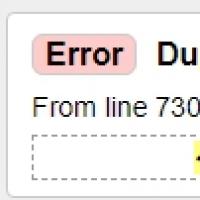 Verificarea validității datelor
Verificarea validității datelor Ștergerea, rearanjarea și adăugarea diapozitivelor
Ștergerea, rearanjarea și adăugarea diapozitivelor Ce trebuie să faceți dacă nu există sunet pe computer
Ce trebuie să faceți dacă nu există sunet pe computer FAT32 sau NTFS: ce sistem de fișiere să alegeți pentru o unitate flash USB sau un hard disk extern
FAT32 sau NTFS: ce sistem de fișiere să alegeți pentru o unitate flash USB sau un hard disk extern DVR cu detector radar Highscreen Black Box Radar-HD: (nu) depășește
DVR cu detector radar Highscreen Black Box Radar-HD: (nu) depășește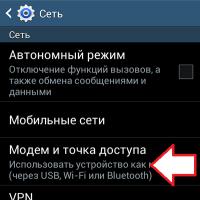 Cum se distribuie internetul mobil de pe un smartphone prin Wi-Fi?
Cum se distribuie internetul mobil de pe un smartphone prin Wi-Fi? Butonul de pornire, sunet, volum nu funcționează
Butonul de pornire, sunet, volum nu funcționează